
Šī programmatūra saglabās jūsu draiveru darbību un darbību, tādējādi pasargājot jūs no izplatītākajām datoru kļūdām un aparatūras kļūmēm. Pārbaudiet visus draiverus, veicot trīs vienkāršas darbības:
- Lejupielādējiet DriverFix (pārbaudīts lejupielādes fails).
- Klikšķis Sāciet skenēšanu atrast visus problemātiskos draiverus.
- Klikšķis Atjaunināt draiverus lai iegūtu jaunas versijas un izvairītos no sistēmas darbības traucējumiem.
- DriverFix ir lejupielādējis 0 lasītāji šomēnes.
Power BI ļauj lietotājiem piekļūt nosacītai formatēšana tabulām. Tas ļauj norādīt pielāgotas šūnu krāsas, pamatojoties uz šūnu vērtībām un citām vērtībām vai laukiem. Tomēr daži lietotāji ir ziņojuši, ka ar šo nevar atrast nosacītu formatējumu Power BI pakalpojumos un darbvirsmas klientā PowerBI kopienas forumi.
Sveiki visiem
Cik man zināms, nosacītā formatēšana beidzot parādījās PBI Desktop maija atjauninājumā. Man tagad ir jūnija atjauninājums, un es to nevaru redzēt nekur! Esmu ieguvis dažus datus ar dažiem vidējiem rādītājiem, kuriem es vēlētos piemērot nosacītu formatējumu, bet, kad atlasu lejupvērstā bultiņa blakus mēram, kuru vēlos formatēt (vai ar peles labo pogu noklikšķiniet uz lauka), nav nosacījuma formatēšanas opcija.
Izpildiet šī raksta problēmu novēršanas padomus, lai novērstu Power BI nosacītās formatēšanas problēmas.
Kāpēc Power BI nav nosacīta formatēšanas opcijas?
1. Tikai tabulas atbalsta nosacīto formatēšanu
- Nosacīto formatēšanu atbalsta tikai tabulas ar tikai veselu skaitļu vai decimāldaļu kolonnām.
- Pārliecinoties, vai tabulās izmantojat skaitļus, noklikšķiniet uz nolaižamās izvēlnes un jums vajadzētu to redzēt Nosacījuma formatēšana opcija.

- Ja neredzat nosacītā formatēšanas opciju, pārliecinieties, vai atlasītās kolonnas datu tips ir aiz komata.
- Pārliecinieties arī, vai izveidojat tabulas vizuālo vai matricas vizuālo, jo cita vizuālā diagramma neatbalsta nosacītu formatēšanu.
Ja vizuālajam veidam vēlaties piemērot nosacītu krāsojumu, rīkojieties šādi.
- Atveriet Visual dokumentu, kuram vēlaties piemērot nosacītu krāsojumu.
- Noklikšķiniet uz Birstīte ikona.

- Zem Datu krāsas, jūs varat piemērot nosacītu krāsojumu.
Meklēju labāko shēma un blokshēmas programmatūra Windows? Šeit ir labākās iespējas.
2. Atjauniniet Power BI Desktop klientu

- Dodieties uz Microsoft Power BI Lejupielādes centrs.
- Ritiniet uz leju līdz Microsft Power BI DEsktop un atlasiet valodu.
- Noklikšķiniet uz Lejupielādes poga.
- Palaidiet instalēšanas programmu un atjauniniet Power BI darbvirsmas klientu.
- Pēc atjaunināšanas palaidiet Power BI darbvirsmu un pārbaudiet, vai nav uzlabojumu.
- Microsoft ik pa brīdim pievieno jaunu funkcionalitāti Power BI klientam.
Ja problēma joprojām pastāv, mēģiniet pārinstalēt Power BI Desktop klientu.

- Nospiediet Windows atslēga + R lai atvērtu Run.
- Tips kontrole un nospiediet OK, lai atvērtu vadības paneli.
- Klikšķiniet uz Programs> Programs and Features.
- Atlasiet un atinstalējiet Power BI Desktop.
- Lai lejupielādētu un instalētu jaunāko Power BI Desktop klienta versiju, veiciet iepriekšējās darbības.
- Restartējiet datoru un pārbaudiet, vai nav uzlabojumu.
Piezīme: Lai instalētu Power BI Desktop, jums ir nepieciešama administratora piekļuve.
Ja Power BI joprojām nevarat atrast nosacītu formatējumu, apsveriet iespēju sazināties ar atbalsta dienestu.
SAISTĪTIE STĀSTI, KURI VAR PATĪKT:
- Microsoft sadarbojas ar Intel, lai padarītu Bing Intelligent Search jaudīgāku
- Microsoft Power BI lietotne nonāk Windows 10
- Lejupielādējiet Power BI Desktop no Windows veikala, lai izveidotu interaktīvus pārskatus
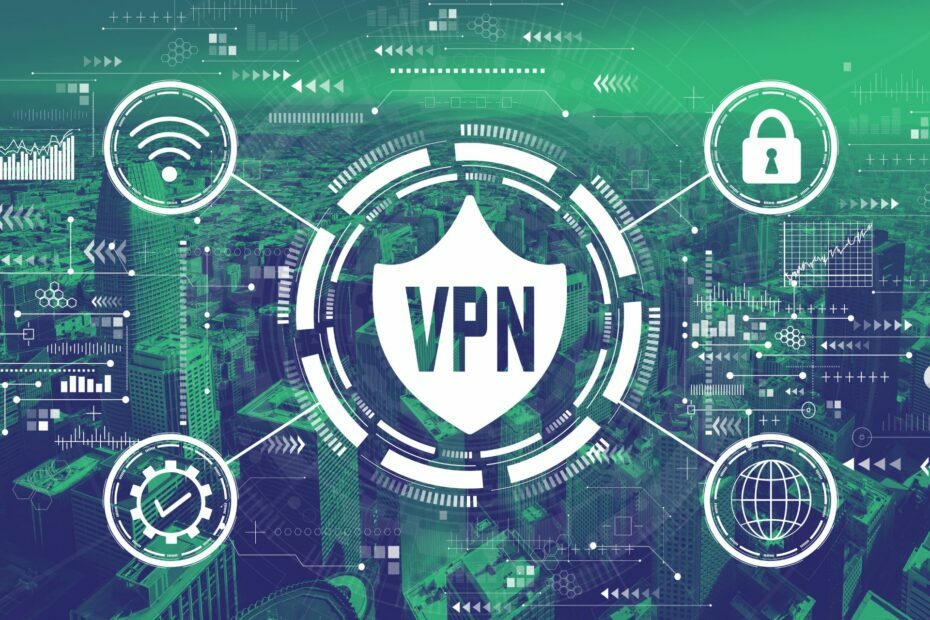
![I Migliori Browser ar VPN Integrata [PC, Android, iOS]](/f/ff6def0d497a192681dc2a391d7a1608.png?width=300&height=460)
![Snapchat: Connessione al PC Senza lejupielāde [Guida Facile]](/f/6b651fdce8c544622175a9e3c7c7b104.png?width=300&height=460)